【导读】win7系统一键设置IP地址的技巧,下面就是WiFi之家网整理的网络知识百科,来看看吧!

你每天在实验室和寝室之间提着笔记本电脑来回奔波,每天到了实验室要把IP地址和DNS地址重新设置成DHCP(自动获取),回到寝室又要比着校园网IP地址重新设置,是不是厌恶了每天这么麻烦?
今天,我来教你一个解脱的方法!
首先,新建一个TXT文件,内容为:
netsh interface ip set address name="本地连接" source=dhcp
netsh interface ip set dnsservers name="本地连接" source=dhcp
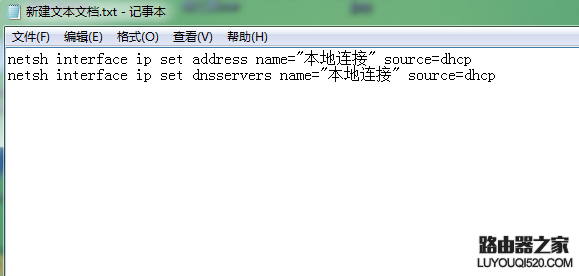
然后另存为bat格式(windows的批处理文件格式),名称为“XXXX.bat”,记住,一定要将bat后缀加上,要不然还是txt格式。 好了,找到你保存的bat格式文件,右键点击它,以管理员身份运行,再看看你的IP地址,是不是变成了自动获取?

简单吧?下面再教你怎样一键设置IP地址,同样的步骤,txt文件内容为:
netsh interface ip set address name="本地连接" source=static(空格)IP地址(空格)子网掩码(空格)网关地址(回车)
netsh interface ip set dnsservers name="本地连接" source=static(空格)DNS地址(回车)
例:netsh interface ip set address name="本地连接" source=static XXX.XXX.XXX.XXX 255.255.255.0 XXX.XXX.XXX.XXX
netsh interface ip set dnsservers name="本地连接" source=static 10.10.10.10
然后另存为bat格式的文件,右键管理员运行它,再看看本地连接的IP地址是不是又重新填写好了?以后每次用这两个批处理文件就能方便的在IP自动获取模式和以太网固定IP地址模式之间转换了
注:以上是win7的设置方法,win8好像不叫本地连接,叫以太网,如果你用win8系统,把上面引号里的“本地连接”换成“以太网”就好了,总而言之就是 本地连接 名字叫啥你在引号里就敲啥。张腾原创(转载请注明作者)
亲,以上就是关于(win7系统一键设置IP地址的技巧),由“WiFi之家网”整理!
原创文章,作者:无线路由器,如若转载,请注明出处:https://www.224m.com/152085.html

